Я давний апологет жестового управления на Андроид. Как только подобный способ взаимодействия с устройством появился на моем первом смартфоне, я больше не возвращался к наэкранным кнопкам. При этом важно заметить, что по умолчанию доступно очень мало жестов Андроид. Как правило, стандартные свайпы предлагают нам вернуться на главный экран или открыть список запущенных процессов, то есть их функциональность сильно ограничена. Однако каждый из вас может прокачать управление, добавив один или сразу несколько секретных жестов.
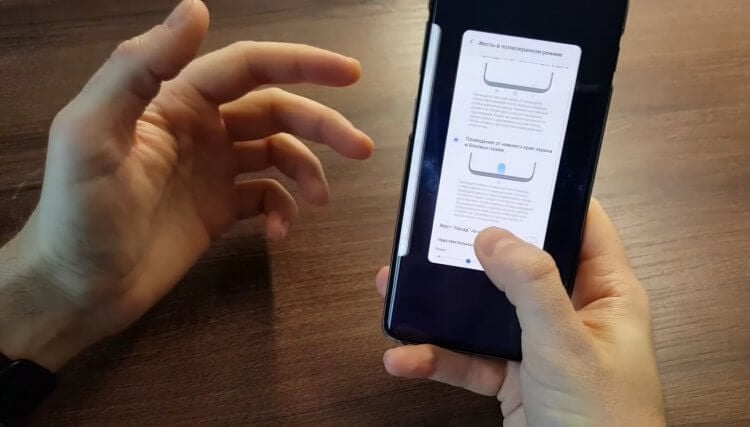
Спорим, вы используете жесты не на 100%?
Какие жесты есть на Андроид
О том, как включить жесты на Андроид, я уже рассказывал в отдельном тексте о преимуществах этого типа управления. Сейчас лишь напомню, какие свайпы смартфон предлагает по умолчанию:
- Вверх от нижнего края. Возврат на рабочий стол.
- Вверх от нижнего края и задержать палец. Открывается список запущенных приложений.
- Влево или вправо от края экрана. Переход на предыдущую страницу (действие «Назад»).
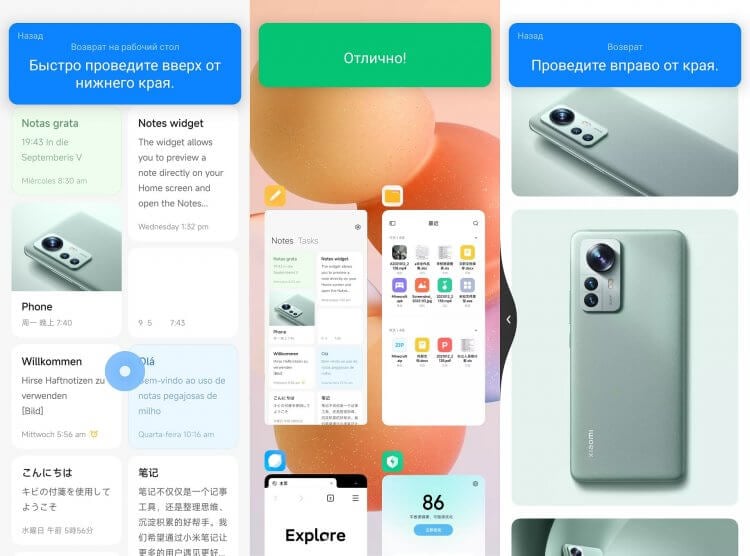
По умолчанию жесты удовлетворяют только базовые потребности пользователя
Это стандартный набор свайпов на Андроид, призванных заменить наэкранные кнопки и освободить место. Но вместе с ними на каждом смартфоне доступны специальные настройки, позволяющие включить дополнительные жесты.
 Подпишись на AndroidInsider в Дзене, чтобы получать новости из мира Андроид первым
Подпишись на AndroidInsider в Дзене, чтобы получать новости из мира Андроид первым
Дополнительные настройки жестов на телефоне
В настройках самых разных смартфонов есть вкладка «Функции жестов», которая также может называться «Быстрый доступ и жесты». Обычно она скрывается в разделе «Расширенные настройки» или «Специальные настройки».
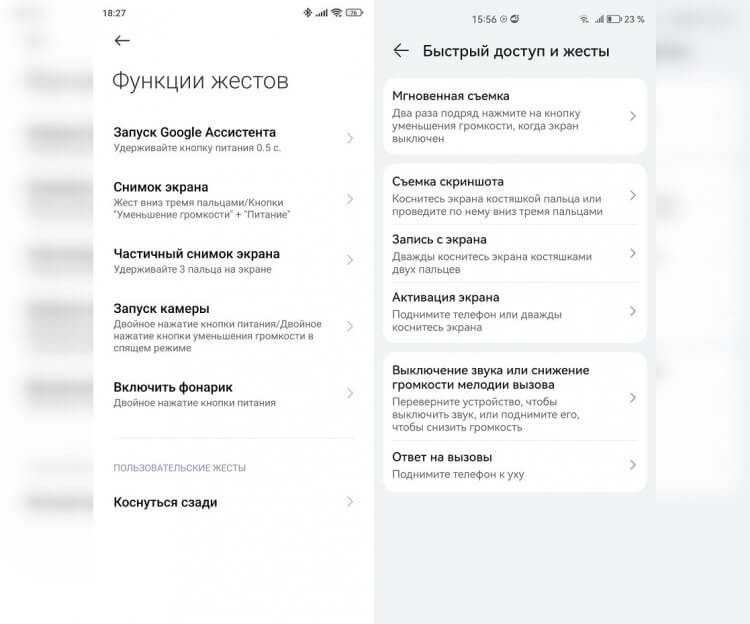
Дополнительные жесты работают даже в том случае, если вы используете управление кнопками
Здесь вам предлагается настроить дополнительные жесты, включающие в себя:
- скриншот тремя пальцами;
- частичный снимок экрана;
- действие двойным тапом по спинке смартфона;
- активация экрана двойным касанием и так далее.
Если вы не можете найти этот раздел, воспользуйтесь поиском в настройках телефона и введите запрос «Жесты». Так вам удастся заметно прокачать свайпы на Андроид, оснастив их дополнительными функциями. Но это далеко не все, что можно сделать с жестовым управлением на смартфоне.
 Загляни в телеграм-канал Сундук Али-Бабы, где мы собрали лучшие товары с АлиЭкспресс
Загляни в телеграм-канал Сундук Али-Бабы, где мы собрали лучшие товары с АлиЭкспресс
Как сделать собственный свайп на Андроид
Скорее всего, вы и без меня знали о дополнительных жестах, если внимательно изучали настройки своего смартфона. Но следующая фишка точно станет открытием для многих людей. Если вам недостаточно свайпов, предлагаемых мобильным устройством, скачайте приложение MacroDroid, которому был посвящен текст про автоматизацию на Андроид.
Эта программа поможет нам зарегистрировать новый свайп для выполнения действий, непредусмотренных настройками смартфона. При помощи секретного жеста получится включить фанарик, сделать фото, отправить сообщение, заблокировать экран или зарегистрировать любое другое действие, которое только придет в голову. Для этого нужно:
- Запустить MacroDroid.
- Перейти в раздел «Мастер создания макроса».
- Во вкладке «Триггеры» открыть пункт «Ввод данных» и выбрать «Смахивание».
- Разрешить MacroDroid работу поверх других приложений, а затем — выбрать свайп (например, по диагонали от левого верхнего угла).
- Открыть вкладку «Действия» и выбрать, что будет делать смартфон по свайпу (к примеру, можно сделать фото, не запуская камеру).
- Нажать на галочку и сохранить макрос.
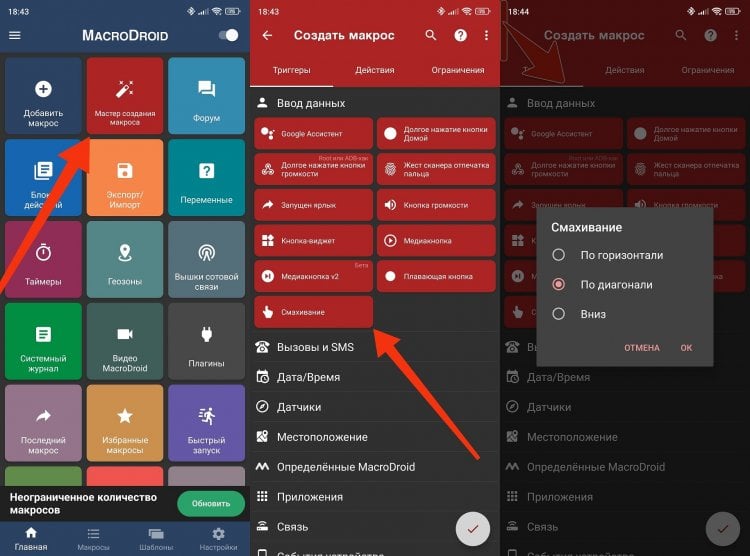
помимо свайпов можно настроить и другие триггеры
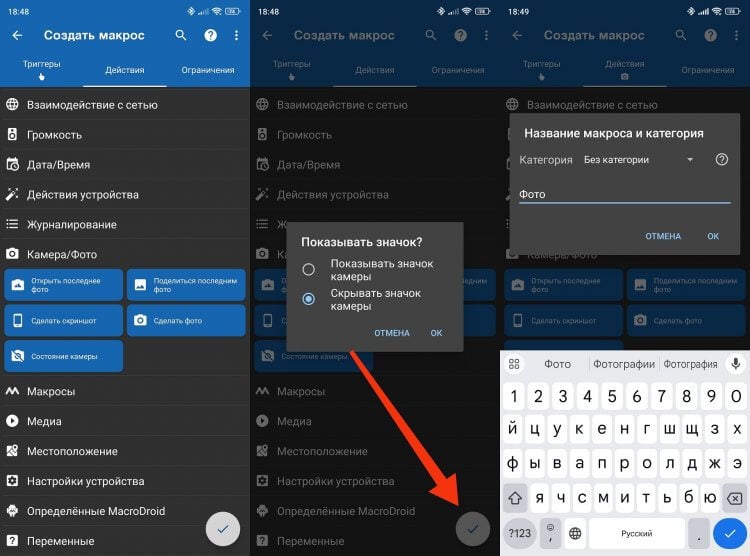
Вы можете создать сразу несколько дополнительных свайпов
Возможностью создания своего свайпа функции MacroDroid не ограничиваются. В ранее выходивших на AndroidInsider.ru материалах мы уже рассказывали о:
- дополнительных настройках кнопки включения;
- возможностях кнопок регулировки громкости;
- говорящей зарядке на Андроид.
Разумеется, и это далеко не все. Вы можете реализовывать свою фантазию созданием любых действий, придумывая самые разные макросы. Не забывайте делиться своими наблюдениями в телеграм-чате AndroidInsider.ru, чтобы и другие читатели смогли у знать о секретных функциях Андроид.
